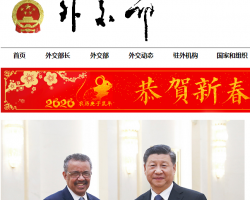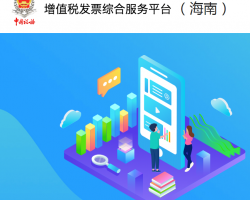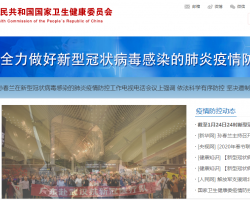- 进入首页,单击注册登录上的<注册>按钮,进入注册页面;

- 在用户类型选择界面,点击<申报人注册>,进入所属地区和单位选择界面:

- 在用户类型选择界面,首先选择您单位“所在省(自治区、直辖市)”,然后在“所属单位”中选择您所在的单位(如找不到您的单位,请联系您所在单位的科研部门负责人,在线注册科研单位账户),点击一步,进入账户信息注册界面。

- 在账户信息注册界面,按照注册提示,填写您的真实的身份证号、姓名、出生日期、手机号等个人信息进行注册;如下图所示:

- 单击<同意协议并注册>按钮,完成申报人注册;
- 完成注册后,系统将自动给您注册时所填写的手机号,发送短信验证码,并跳转到激活账号页面,如下图所示:

- 正确输入验证码后,单击<激活>按钮,系统将提示账号激活成功,并跳回登录页面。
请联系您所在单位的科研部门负责人,通过系统注册功能中的<科研单位注册>功能,在线向申请科研单位账户。

请您发送邮件到全国艺术科学规划项目管理中心公共邮箱:qgyskxghb@163.com,邮件中注明您的工作省份、工作单位、身份证号、联系电话、需要修改的问题等,我们会尽快给您回复。
请按照下图所示,检查您的手机号码是否正确。正确无误请点击“重发短信”按钮,系统将重新给您手机发送短信验证码。

忘记密码的用户可以通过两种方式找回密码或重置密码。一种是与所在单位科研管理部门联络,申请“密码重置”。或者可以通过本系统“找回密码”,具体流程如下:
- 进入系统首页,单击注册登录功能上的<忘记密码?>链接,进入找回密码流程。

- 在“密码找回”界面,选择您的密码找回方式。目前系统支持通过手机号和邮箱找回密码(手机或邮箱必须为您账户注册时填写信息)。输入您的账号关联的手机号或邮箱后,单击<发送验证码>,系统将给您的手机号或邮箱发送验证码信息(如果提示手机号或邮箱不存在,说明此手机号或邮箱尚未关联注册账户)。将您收到的验证码,填写到正确填写到“验证码”输入框中,点击<确认>按钮,系统将进入密码找回界面。

- 在“密码找回”界面,安装界面提示,输入您的新密码,点击“提交”按钮,完成密码重置。
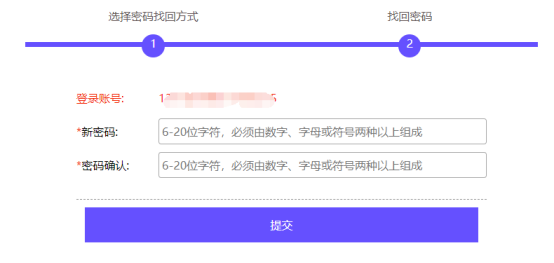
- 系统提示密码密码修改成功后,点击“立即登录”按钮回到登录页面,您将可以使用新设置的密码登入系统。
- 如果您想修改个人信息,进入系统后,请点击左侧菜单中的“账号信息修改”功能,系统将进入您的账户信息修改界面。如下图:

* 注意:
1)如果您的证件类型为“居民身份证”,则“性别”、“出生日期”两项目不允许修改。
2)如果您已经提交项目,则“所在省”、“所属的单位”、“姓名”、“性别”、“出生日期”这5项信息,将不允许在修改。
- 修改信息后,单击<保存修改>按钮系统将保存您修改后的信息。
- 您登录系统后,请点击左侧菜单中的“密码修改”功能,系统将进入您的密码修改界面。如下图:。

- 在密码修改界面,您需要正确输入您的旧密码、新密码、确认新密码3项目信息后,单击<修改密码>按钮,系统将成功修改成新的密码,并强制重新登录系统。
- 如果您想退出系统,请单击页面右上角上的<安全退回>按钮,系统将会退出到登录页面。

- 单击左侧“项目申报”下的“申报项目”功能,系统将进入项目申报页面;

- 在进入项目申报页面前,系统将会显示“申请者的承诺”对话框,如下图所示,单击<同意并继续申报>系统将跳转到填写申报项目资料界面;单击<取消申报>系统将返回到我的申报界面;

- 在填写申报项目资料界面,点击右侧内容导航,可以快速跳转到对应内容区域。按照界面提示,填写项目名称、主题词等申报资料,单击<保存>按钮,系统将保存当前填写的所有数据(注:保存操作,系统不进行内容验证。);单击<提交>,系统将自动检查填写的规范和必填字段是否全部填写,如果全部正确,系统将再次提示“申请者的承诺”,点击“确认并提交”按钮,系统将填写的申报项目提交给科研单位审核,点击“取消”将返回填报界面。

为了更好的编辑文本内容,您可以使用富文本编辑器的全屏编辑功能,进入全屏编辑模式,功能按钮如下图所示,在工具栏的右上角的“![]() ”,点击此按钮编辑器将进入全屏编辑模式。
”,点击此按钮编辑器将进入全屏编辑模式。

请确认您的IE浏览器版本,请将您的电脑中的IE浏览器升级到IE9以上版本,或者安装最新版本的Google Chrome,Mozilla Firefox,360浏览器(极速模式)等主流浏览器。
- 在“课题论证”、“完成项目研究的条件和保证”和“课题论证活页”的内容输入页面上,可以插入图片。
- 例如在课题论证活页中插入图片,首先单击文本编辑器中,将光标放到要插入图片的位置,点击工具栏上的插入图片“
 ”按钮。
”按钮。
- 系统将弹出图片上传界面。如下图:

- 单击<点击选择图片>按钮,系统将弹出选择本地图片对话框,找到系统中要上传的图片,确定添加完成。如下图:。

- 点击“开始上传”按钮,图片将上传到系统中,如下图所示,表示图片已上传完成。

- 点击对话框下面的“确定”按钮,图片将插入到当前文本编辑器中。

- 选中图片后,可以通过工具栏中的“
 ”按钮,调整图片对齐方式。
”按钮,调整图片对齐方式。
![]() 注意:
注意:
(1)为了能完整在A4纸上打印申报评审书内容,您上传的图片如果宽度超过595像素,系统自动将图片压缩成宽度不超过595像素的图像副本然后上传。同时,也请您在编辑申报评审书内容时,确保图片宽度不要超过595像素,且不要将大图片与文本排版在同一行。
(2)为保证系统存储空间,每个申报人最多能上传10张图片。
- 当您正在填写申报项目,在“课题论证”、“完成项目研究的条件和保证”和“课题论证活页”内容中,可以插入表格。
- 例如在课题论证活页中插入表格,首先单击文本编辑器,将光标放到要插入表格的位置,点击工具栏中的插入表格“
 ”按钮
”按钮
![]()
- 系统将打开选择插入表格行列数的下拉框,类似word文档中的插入表格,滑动选择需要插入表格的行和列,单击鼠标的左键后,将在文本编辑器中生成所插入的表格。

- 选中插入的表格后单击鼠标右键将弹出编辑表格的操作菜单。可以通过菜单中的操作选项对表格进行合并、底色、排序、对齐、删除等操作。

- 点击表格,可以通过工具栏上面的部分常用的表格操作修改和删除表格。
![]()
(14) 为何我的“课题论证”、“完成项目的条件和保证”在word里面统计少于4000字,而提交时在系统里提示“‘课题论证’不能为空,且长度不能超过4000位(含标点符号)”?
系统默认标点符号和空格占字符数,请各位申报人将文字内容删减到系统认可字符数以内方可提交。
- 当您已保存了一个申报项目,则此项目在提交前为“草稿”状态,那么在该项目的操作列中将会显示出<编辑>和<删除>按钮;

- 您可以单击<编辑>进入到填写申报界面,继续填写完成并提交;或者如果您已不需要该申报项目,可以单击<删除>按钮,直接删除掉。
(16) 如何知道科研单位退回修改该申报项目,及其对应的操作
- 科研单位退回修改后,在该项目的操作列上将会显示出<编辑>、<申报退回意见>按钮
- 如果您只需要修改内容,您可以单击<编辑>按钮,将需要修改的字段修改过来再重新单击<提交>;如果您需要查看科研单位退回修改意见,您可以单击<申报退回意见>。

- 当您已经提交了一个申报项目,单击该项目操作列中的<申报书>
- 系统将会弹出下载该申报项目的PDF文件(如果您还未安装PDF阅读器,请先安装,否则将不能直接打开该PDF文件查阅);单击<打开>系统将直接打开该申报评审书的PDF文件;单击<保存>系统将该申报评审书保存到您指定的位置;单击<取消>系统将取消本次的操作。
![]()
请您发送邮件到全国艺术科学规划项目管理邮箱:qgyskxghb@163.com,邮件中注明您的工作省份、工作单位、身份证号、联系电话等,详细描述您在申报过程中所遇到的问题并附上错误页面截图,我们会尽快给您回复。